¿Estás empezando a usar AutoCAD? Hay algunas funciones básicas que, si aprender a implementar desde el principio, te serán muy útiles en todos tus proyectos. Una de ellas es la de escalar en AutoCad, para seleccionar la escala de tus dibujos y definir bien las medidas y proporciones en tu diseño. Otra, también sencilla, pero que hay que conocer, es la que nos ocupa: crear bloques y explotarlos.
Pero antes:
Un bloque es una colección de formas geométricas que funcionan como si fuesen un objeto único. Ese bloque, con unas características comunes, se puede usar en repetidas ocasiones durante tu diseño. Puedes crear un “bloque de referencia” que luego podrás usar tantas veces como quieras en tu dibujo. Precisamente, a los bloques que utilices se les llamará "referencia de bloque". Si modificas el bloque y sus características, ese cambio se aplicará tantas veces como hayas usado el bloque en tu diseño de forma automática.
Si la con la definición no te ha quedado claro del todo, vamos a verlo mejor con un ejemplo: imagina que estás usando AutoCad para hacer los planos de un edificio, y generas un bloque de referencia que es “Puertas”. Puedes usar el mismo bloque / la misma puerta, en la entrada de cada vivienda, por ejemplo y todas que sean iguales sin necesidad de diseñar una puerta nueva cada vez.
¿Por qué esta función no es igual que "cortar y pegar"?
Pues bien, esa puerta estará compuesta por diferentes objetos (decoración, pomo, medidas...) que podrás modificar tantas veces como quieras en el grupo.
Y si, por ejemplo, mientras estás diseñando, decides que quieres cambiar el material de la puerta, por ejemplo, o las medidas, solo tendrás que implementar ese cambio una vez en el bloque, y se aplicará automáticamente a todas las puertas de tu edificio que hayas integrado en el diseño.

Otra de las ventajas de usar bloques es que solo se puede modificar si entras en el bloque, por lo que no corres el riesgo de modificarlo por error. Además, trabajando con bloques, el archivo de AutoCAD irá mucho más rápido.
Más claro, ¿verdad? Ahora, vamos a ver cómo se hace. Sabemos que estás deseando aprender a diseñar en 3D en AutoCAD, pero hay que empezar por lo básico. De hecho, puedes ahorrar mucho tiempo si conoces funciones como esta; no es de extrañar que sea de las que más se utilizan en este programa, y te dará muchas facilidades y eficacia a la hora de hacer tus diseños. ¡Vamos a ver el paso a paso!

Cómo crear un bloque en AutoCAD paso a paso
El siguiente proceso es muy sencillo, solo tienes que localizar las opciones que vamos a ver a continuación en la versión de AutoCAD que tengas, y repetirlo varias veces hasta que lo logres interiorizar. Recuerda que si tienes duadas, siempre puedes pedir consejo o ayuda a tu profesor o profesora. Crear un bloque paso a paso:
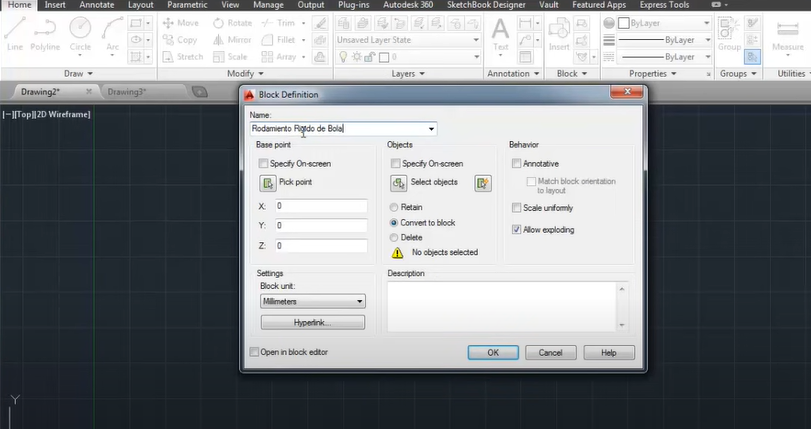
- Lo primero es decidir qué objeto ya diseñado quieres crear como bloque, lo suyo es que sea un elemento repetitivo que vas a usar muchas veces en tu diseño. Todos los elementos de ese objeto (por ejemplo una puerta), se transformarán en un bloque, como si fuese un solo objeto.
- Posteriormente, buscamos en el menú, en la parte superior, la opción de “Crear bloque”.
- Se abrirá una nueva ventana, tal y como se ve en la imagen de más arriba, que es donde tendrás que añadir las características del bloque es estamos creando. También te las vamos a decir una a una:
- Lo primero será denominarlo.
- Después vamos a seleccionar el dibujo con el ratón y pulsamos la tecla “Enter”.
- A continuación hay que escoger un punto de inserción. Para ello se clica sobre el dibujo, en el punto que queramos, y será precisamente el punto a través del que moveremos nuestro dibujo cuando lo insertemos. Para ello, hay que seleccionar la opción de punto de inserción en la ventana de las características, volver al bloque y marcar cuál queremos que sea, con el cursor, y pulsar "Ok" o "Aceptar".
- Para insertar el bloque en tu diseño y poder empezar a utilizarlo, tienes que ir también al menú de inicio, y localizar la opción que se llama “Insertar”. En la ventana que se abre, donde pone “Nombre”, se puede seleccionar el del bloque que hemos creado; pero, si no lo recuerdas y para asegurarte de que es el adecuado, fíjate en el dibujo que aparece junto al nombre, y dale a “Aceptar”.
- Entonces, se insertará tu bloque en el diseño, y lo podrás mover a través del punto de inserción que habíamos elegido previamente.
¿Fácil verdad? Si sigues el paso a paso en el siguiente vídeo, verás que es más sencillo todavía. Al principio aprenderás a crear el bloque y, posteriormente, a exportarlo, que es lo que necesitarás hacer para que se quede guardado y luego puedas integrarlo en el diseño que estés llevando a cabo y en el que lo quieras utilizar.
Para ello, has de seleccionar la opción de "Exportar", que no es lo mismo que "Explotar", y darle un nombre de nuevo antes de guardarlo. Explotar es otra función que también te será muy útil y que vamos a explicarte cómo hacer un poco más abajo.
¡Descubre otras funciones de AutoCAD que usarás continuamente si vas a trabajar con este programa!
Cómo explotar un bloque en AutoCad paso por paso
¿Sabes qué es o para qué sirve exportar un bloque de AutoCAD? Vamos a explicarlo de una forma práctica, para que sepas que existe esta función que, tal vez, desconocías: imagina que quieres usar solamente una parte de un bloque que has creado previamente, pero no el bloque completo. O que, en una de las puertas, por volver al ejemplo que hemos utilizado ya más arriba, pero solo en una, quieres cambiar el tamaño o alguna otra característica.
¿Tienes que volver a crear un bloque igual que el anterior, pero modificando esa característica, digamos, el tamaño? No, puedes hacerlo directamente desde ese bloque, y sin que se te modifique ni el bloque original ni el resto del diseño. ¡Para eso sirve la función de explotar!
Esta función, que también la encontrarás escrita o explicada como "descomponer" un bloque, consiste en “hacer estallar” el bloque en mil pedazos o, dicho de otro modo, tener la opción de exportarlo con sus partes separadas, de tal modo que se puedan modificar cada una de ellas de forma independiente, sin que se pierdan las características del bloque en sí.
En la siguiente imagen podremos verlo algo más claro, con un mismo bloque explotado (el que aparece en color blanco) y otro simplemente exportado, en color verde.
Para conseguirlo, usaremos la opción de “Explotar” o “Explot”. ¡Vamos a verlo paso a paso!
- Lo primero es seleccionar el bloque que queremos explotar.
- Después iremos al menú, y buscaremos la opción “Modificar”, “Explot” o “Descomponer”, esto va a depender de cómo tengas configurado el programa.
- Entonces, podrás modificar esa copia del bloque (y solo esa, no todos los bloques de referencia), sin que cambie ni el bloque original, ni el resto de veces que has usado ese bloque en tu diseño.

En el siguiente vídeo puedes ver de forma sencilla como explotarlo y cómo, si vuelves a insertar ese mismo bloque, pero sin explotarlo, no lo podrás modificar. ¡Es muy útil y fácil de hacer! También verás en movimiento como se puede modificar el tamaño de algunas de las partes del bloque, pero solo en el punto del diseño que queremos. ¡Si es que una imagen vale más que mil palabras!
Los bloques dinámicos
Existe otra forma de poder modificar un bloque, pero sin hacerlo con todos lo que se han utilizado en el diseño. Y es a través de los llamados "bloques dinámicos". Estos bloques tienen algunas propiedades que son dinámicas, es decir, y que desde su creación estipulamos que se van a poder modificar. Pero, no lo harán en todos los bloques de referencia ni de igual modo.
¡Vamos a ver un ejemplo!
Si estamos diseñando una casa, y queremos que todas las ventanas sean iguales, habrá estancias, no obstante, en las que tendrán que ser de distinto tamaño. Pues bien, los bloques dinámicos nos permiten reproducir tantas ventanas iguales como queramos, y cambiar el tamaño solo de aquellas que así lo requiera el plano. Esto hay que estipularlo en el proceso de creación del bloque dinámico.

Llegado este punto, seguramente ya sabes hacer escalas, exportar escalas para hacer presentaciones, crear bloques y exportarlos a tus diseños; también explotarlos, para poder usar solo una de sus partes, por ejemplo: ¡Cada vez estás más cerca de poder hacer tus planos completos con AutoCAD!
Como ves, si vas paso por paso, interiorizando bien y en orden todas las funciones que tiene este programa, no es tan complicado como parece.
Eso si, esto es solo el principio y lo más básico, si quieres alcanzar un cierto nivel y dominarlo al completo tendrás que seguir avanzando y descubriendo sus funciones. ¡De momento vas por el buen camino!















